Diese App kann nicht geöffnet werden. Die App kann nicht geöffnet werden, wenn die Benutzerkontensteuerung deaktiviert ist

Wenn Sie eine App nicht öffnen können, während die Benutzerkontensteuerung deaktiviert ist, erhalten Sie in Windows 10 eine Meldung Diese App kann nicht geöffnet oder aktiviert werden, wenn die Benutzerkontensteuerung deaktiviert ist, Dann müssen Sie die Benutzerkontensteuerung aktivieren. Sie können solche Meldungen auch sehen, wenn die Benutzerkontensteuerung deaktiviert ist - Diese App kann nicht geöffnet werden. Die App kann nicht geöffnet werden, wenn die Benutzerkontensteuerung deaktiviert ist.
Diese App kann nicht geöffnet werden. Die App kann nicht geöffnet werden, wenn die Benutzerkontensteuerung deaktiviert ist

Aktivieren Sie die Benutzerkontensteuerung
Um die Benutzerkontensteuerung zu aktivieren, geben Sie "Uac" in die Suche starten ein. Du wirst sehen Ändern Sie die Benutzerkontoeinstellungen. Klicken Sie darauf, um das Applet Benutzerkontoeinstellungen zu öffnen.

Bewegen Sie den Schieberegler in die unterste Position, um das Benutzerkonto zu deaktivieren.
Klicken Sie auf OK und beenden Sie den Vorgang.
Versuchen Sie jetzt, ob Sie die App öffnen können.
Wenn aus irgendeinem Grund die Benutzerkontensteuerung nicht aktiviert bleibt, geben Sie 'Regedit'in Suchfeld starten und drücken Sie die Eingabetaste, um das zu öffnen Registierungseditor.
Navigieren Sie zu folgendem Schlüssel:HKEY_LOCAL_MACHINE \ Software \ Microsoft \ Windows \ CurrentVersion \ Policies \ System

Hier ändern Sie den Wert von EnableLUA Schlüssel auf den Standardwert 1. Dadurch wird die Benutzerkontensteuerung aktiviert.
Sie können den Windows Store Apps-Ratgeber auch von Microsoft herunterladen, indem Sie hier klicken und sehen, ob das Problem dadurch behoben wird.
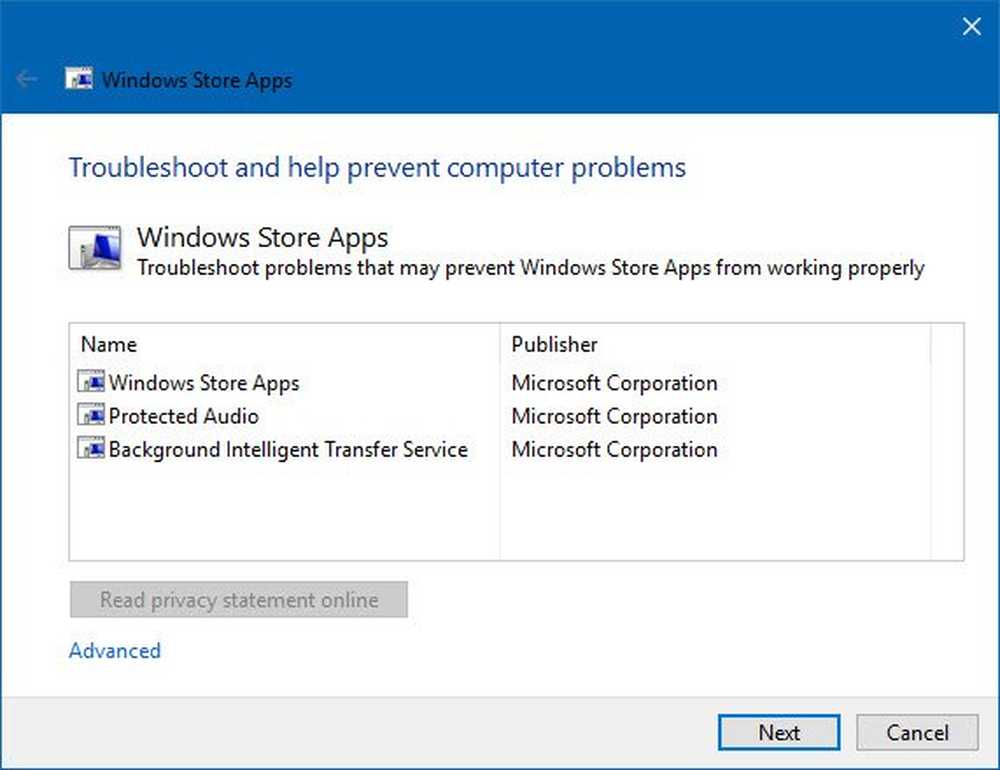
Lassen Sie uns wissen, ob Ihnen hier etwas geholfen hat.
Verwandte Beiträge, die Sie interessieren könnten:- Ändern Sie die Benutzerkontensteuerungseinstellungen in Windows
- Die Einstellungen der Benutzerkontensteuerung können nicht geändert werden.




